Mac系统默认不开启右键。
进入“系统偏好设置”,点击“触控板选项”,开启“辅助点按”以使用右键。
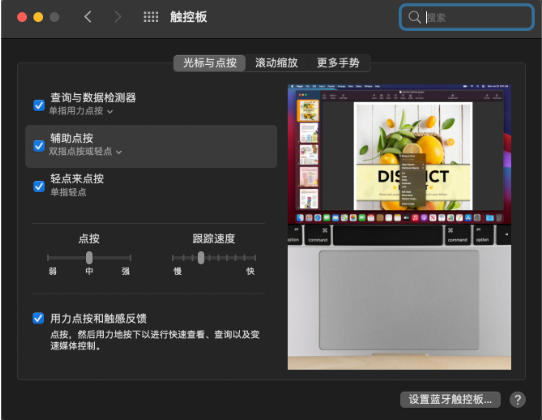
Mac的复制操作与Windows不同,点击复制会直接在当前文件夹中创建副本。
要实现Windows中的复制功能,需使用“拷贝”命令。
Mac没有剪切选项,但可通过“拷贝”加“粘贴项目”并按住“Option”键实现移动。
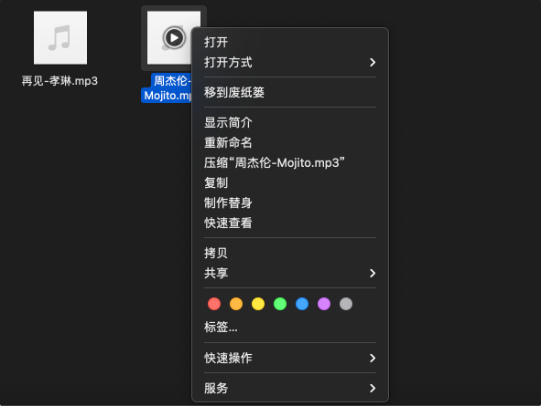
将鼠标放在程序坞上,App图标变大的效果可以通过“系统偏好设置”中的“程序坞与菜单栏”选项来设置。
遇到无法打开或应用已损坏的问题,通常是因为Mac系统默认只允许App Store及认证开发者的应用。
在“安全性与隐私”中选择“任何来源”以允许安装。
若没有该选项,可通过“终端”输入命令
sudo spctl --master-disable来启用。
在“系统偏好设置”的“通用”中开启“允许在这台Mac和iCloud设备之间使用接力”。
这样,您可以在Mac间轻松复制和粘贴文件。
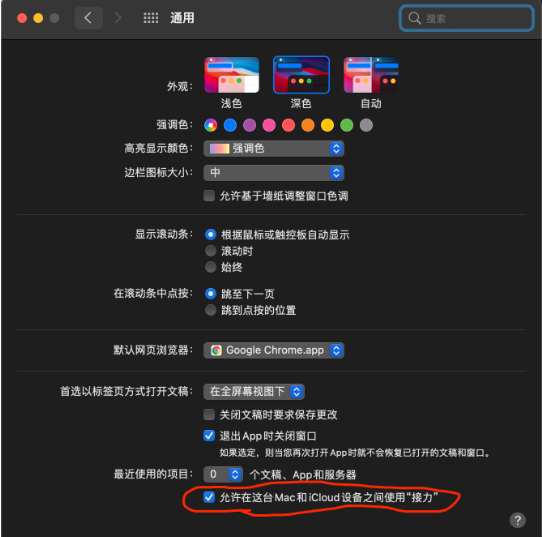
Mac的文件管理系统逻辑与Windows不同,侧边栏可以自定义显示文件类别。
Mac的空格键可以快速预览图片、PSD、PDF等文件,方便快捷。
安装软件通常只需将下载的文件拖拽到“应用程序”文件夹。
卸载软件通过将应用拖至废纸篓完成,记得清倒废纸篓以彻底删除。
使用任何浏览器下载文件时,即使关闭浏览器,下载也不会被暂停或终止。
考虑在官网或第三方网站下载软件的完全版,而非仅限于App Store中的版本。







